Chromebookで録画をスクリーニングする方法
公開: 2021-04-28Googleは、主に仮想学習を促進するために、画面記録ツールをChrome OS89に統合しました。 Chromebookで多くのオンラインクラスを受講する場合、またはオンラインで生徒に教える場合、このツールを使用すると、参照用にレッスン、レポート、プレゼンテーションを記録できます。
ただし、画面の記録は学者だけに限定されません。 他にも興味深いユースケースがあります。 YouTubeビデオ、スポーツ放送、ゲーム、その他の娯楽コンテンツやアクティビティを録画することもできます。 Chromebookで画面に記録する方法については、次のセクションに進んでください。
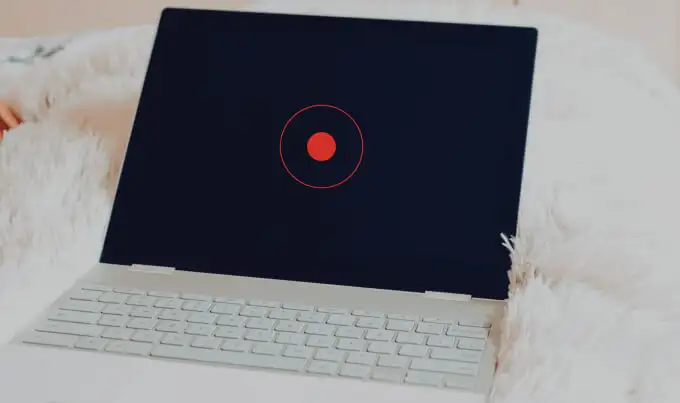
Chromebookの画面を記録する方法
Control + Shift +概要モード(またはWindowsキーの表示)を押したままにして、ChromeOSスニッピングツールを起動します。
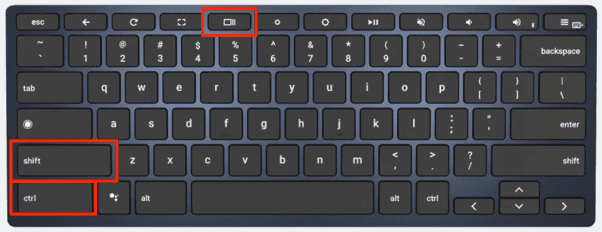
Chromebookがタブレットモードの場合は、[ステータス]領域を開き、[画面キャプチャ]を選択します。

画面下部のシェルフのすぐ上に、SnippingToolがポップアップ表示されます。 ビデオカメラのアイコンをタップして、[画面の記録]メニューに移動します。
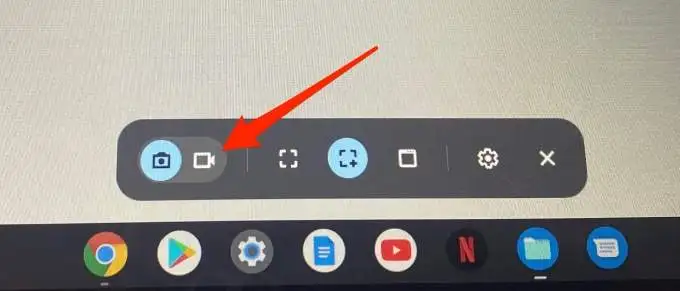
Snipping Toolは、デフォルトで「部分画面の記録」モードを事前に選択します。 このモードでは、プラスの形をした十字アイコンを使用して、記録する画面の領域を選択します。
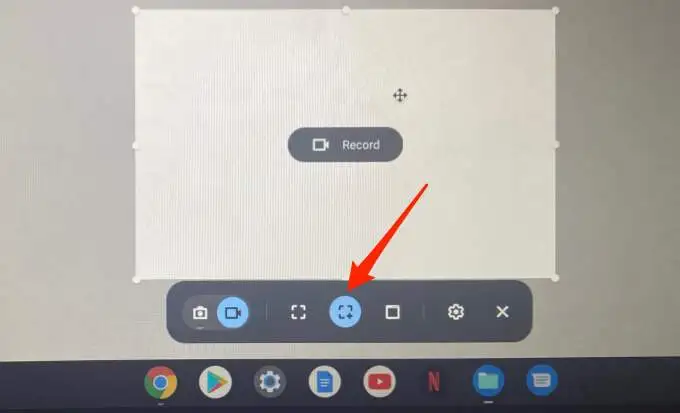
これは、Webページ全体を記録しなくても、Webサイト(YouTubeなど)で再生されているビデオを記録するのに最適です。
注:録音中に選択した領域を移動することはできません。 画面の別の部分を記録するには、進行中の記録をキャンセルして、新しい記録領域をマップします。
「ウィンドウの記録」オプションを使用すると、特定のアプリまたはウィンドウのコンテンツを記録できます。 Chromebookで2つのアプリを分割画面モードで使用している場合、このオプションを使用すると、一方のアプリのコンテンツをもう一方のアプリを閉じずに記録できます。
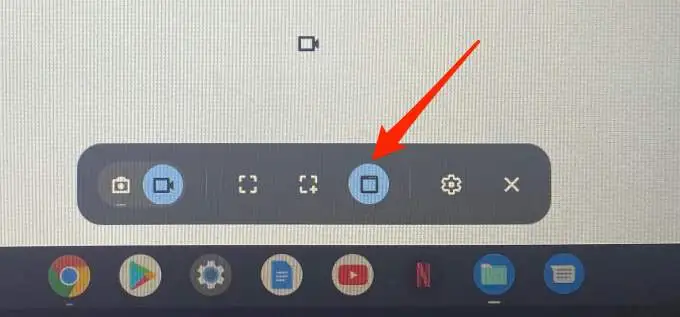
「ウィンドウの記録」オプションを選択すると、カーソルがビデオカメラのアイコンに変わります。 タッチパッドを使用してアイコンを移動し、記録するウィンドウの任意の場所をクリックします。
最後に、「フルスクリーンで録画」するオプションがあります。 破線のアイコンをクリックし、画面上の任意の場所をクリックして、ディスプレイ全体を記録します。
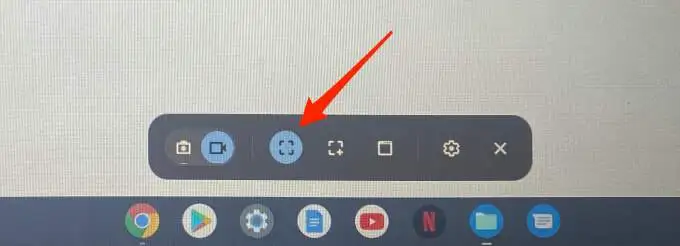
好みの録画オプションを選択すると、Snipping Toolは、録画する前に、画面、選択した領域、またはウィンドウに3秒のカウントダウンを表示します。 スクリーンレコーダーは、カーソルを含む画面上のすべての視覚要素をキャプチャします。 ただし、スクリーンレコーダーはデフォルトではオーディオをキャプチャしないことに注意してください。
画面を音声で録音するには、Chromebookのマイクを手動で有効にする必要があります。 次のセクションの手順に従って、その方法を確認してください。
音声なしでChromebookの画面を録画する方法
録音ボタンを押す前に、Snipping Toolの歯車アイコンをクリックして、録音マイクをオンにします。
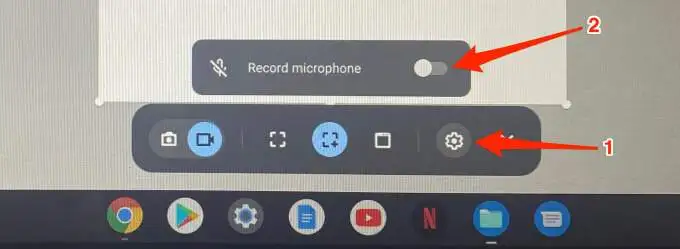
Snipping Toolは設定を保存するので、後続の録音でマイクを手動で有効にする必要はありません。 音声なしで録音するには、上記の手順を繰り返し、[マイクの録音]オプションをオフに切り替えます。
マイクを有効にして画面を録音すると、Chromebookで再生されているメディアから音声がキャプチャされます。 マイクは、環境からのバックグラウンドサウンドも拾います。 したがって、Chromebookで音声を使って画面を録音する場合は、周囲のノイズを最小限に抑えた静かな部屋で録音してください。

さらに良いのは、外部ノイズキャンセリングマイクがある場合はそれを使用することです。 これは、バックグラウンドノイズを除去し、最終的に録音の音質を向上させるのに役立ちます。
Chromebookで画面の記録を停止する方法
画面の記録が開始されると、画面の右下隅であるステータス領域の近くに赤い色の停止アイコンが表示されます。 アイコンをクリックすると、すぐに録音が停止し、ファイルが保存されます。
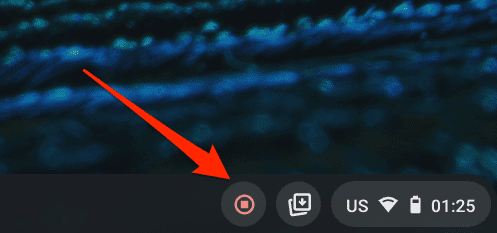
ステータスエリアにも通知が届きます。 ファイルアプリで記録を表示するには、[フォルダーに表示]をクリックします。 Chrome OSは、スクリーンショットと画面記録をダウンロードフォルダに保存します。
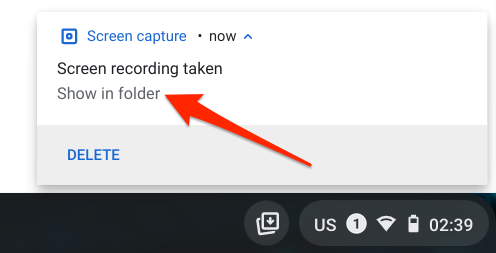
Chromebookでの画面録画の問題のトラブルシューティング
Chromebookでの画面記録中に、特定の問題や問題が発生する可能性があります。 このセクションでは、これらの問題のいくつかに対する潜在的な解決策について説明します。
Chromebookはスクリーンショットや画面記録を保存しませんか?
前述のように、ChromeOSはデフォルトでスクリーンショットと画面記録をダウンロードフォルダーに保存します。 ダウンロードフォルダに録音が見つからない場合は、Chromebookのストレージ容量が不足している可能性があります。
[設定] > [デバイス]> [ストレージ管理]に移動して、デバイスのストレージステータスを確認します。
スペースを空けて、画面をもう一度録画してみて、ビデオがデバイスに保存されているかどうかを確認してください。
Chromebookで音声が録音されませんか?
「マイクを録音する」オプションを有効にしましたが、録音に音声がありません。 何が問題なのですか?
Chromebookのマイクがミュートされていると、SnippingToolで音声をキャプチャできない場合があります。 録音する前に、Chrome OSの音声設定を確認し、音声入力が許可されていることを確認してください。
ステータスエリアを開き、音量スライダーの横にある矢印アイコンをクリックします。
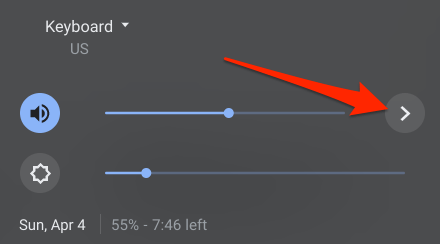
[入力]セクションで、[マイク(内部)]スライダーを右に動かして、Chromebookの内蔵マイクの音量を上げます。
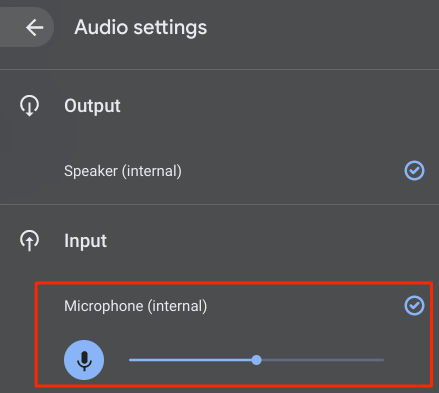
Chromebookに接続されている外部オーディオデバイスがある場合は、このセクションにもデバイスのマイクスライダーがあります。 音声入力の音量を上げても問題が解決しない場合は、Chromebookを再起動してもう一度お試しください。
画面記録ツールが見つかりませんか?
この記事の冒頭で、Googleが画面記録ツールをChrome OS 89に統合したことを説明しました。ステータスエリアまたはキーボードショートカットから画面記録ツールにアクセスする場合は、Chromebookが最新のChromeOSバージョンを実行していることを確認してください。
[設定] > [ Chrome OSについて]に移動し、[アップデートを確認]をクリックします。 ページに保留中の更新がある場合は、デバイスを再起動します。
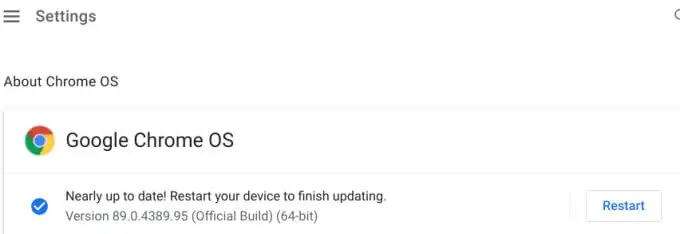
Chromebookを更新すると、画面記録ツールが誤動作する原因となる他の問題も修正される可能性があります。
すべてのChromebookアプリが画面録画をサポートしているわけではありません
保護されたコンテンツを含むアプリを使用している場合、画面を記録することはできません。 たとえば、NetflixまたはAmazon PrimeVideoアプリで映画を録画してみてください。 通知パネルに「コンテンツをキャプチャできません」というエラーメッセージが表示されます。
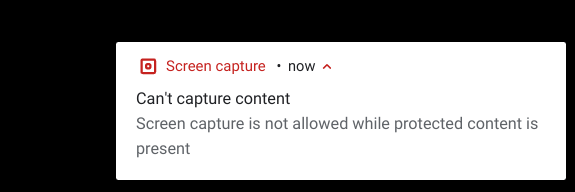
興味深いことに、Webブラウザを介してNetflixを録画することができました。 Netflixやその他の場所で、著作権で保護されたコンテンツを許可なく記録または複製することは完全に違法であるため、これを行うことはお勧めしません。 デバイスにコンテンツを記録する前に、記録が許可されていることを確認してください。
